Comment convertir M4A en MP3 ou MP3 en M4A avec les meilleures méthodes sur PC (en ligne et hors ligne)
M4A est un format audio issu d'un conteneur de fichiers MPEG-4. Ce M4A est un format audio condensé et avec perte, mais utilise les codecs AAC et ALAC, ce qui le rend de haute qualité avec une taille réduite. Cependant, ceux qui possèdent des fichiers audio avec ce type de format savent que les lecteurs multimédias ne le prennent pas vraiment en charge. De nombreux lecteurs ne parviennent pas à lire M4A car les extensions de fichiers qu'il contient sont souvent mal lues. Pour cette raison, beaucoup ont tendance à le convertir en MP3. D'un autre côté, puisque vous avez également cette tâche en tête, sachez que ce n'est pas aussi simple que a, b et c, car vous devez quand même utiliser un outil puissant. M4A en MP3 convertisseur. Pour cette raison, nous avons rassemblé les meilleurs convertisseurs en ligne et hors ligne que vous devez choisir pour maintenir la qualité de vos fichiers musicaux. Soyez également ravi d’apprendre que la plupart des outils peuvent également transformer vos fichiers MP3 en M4A. Ainsi, sans plus tarder, regardons les convertisseurs audio phénoménaux et commençons à frapper le foin.
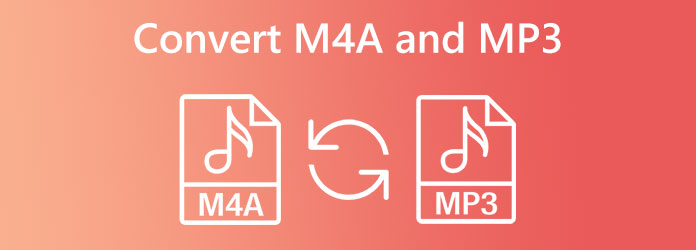
Comparativement, M4A et Mp3 ont quelque chose en commun. L'un de leurs points communs est leur compression, dans laquelle les deux possèdent le mécanisme compact exact, ce qui rend leur taille plus petite que celle des autres fichiers audio. Malgré cela, nous pouvons toujours voir et distinguer leurs différences. Ainsi, cette partie M4A vs MP3 nous permet d’en apprendre davantage sur les similitudes et le contraste entre les deux.
| Format | M4A | MP3 |
|---|---|---|
| Qualité | Meilleure qualité | Haute qualité |
| Taille du fichier | Petit | Plus gros que M4A |
| Compatibilité | Lecteurs et appareils Apple. | Presque tous les appareils. |
Maintenant que vous en savez suffisamment sur les deux formats audio, il est temps d'apprendre les méthodes de conversion. Commençons par les outils professionnels hors ligne qui méritent votre entière confiance.
Le premier arrêt est cet outil de conversion professionnel mais simple pour Windows et Mac, le Video Converter Ultimate. Vous serez surpris de voir à quel point ce convertisseur de fichiers dédié dispose de nombreux outils et fonctionnalités d'édition puissants en plus de sa fonction de conversion. Mais pour aujourd'hui, concentrons-nous sur sa fonction de conversion car il s'agit de l'outil très demandé pour convertir des sujets M4A en MP3 et MP3 en M4A. Ce Video Converter Ultimate est un convertisseur multifonctionnel qui prend en charge plus de 500 formats vidéo et audio différents, tels que AAC, AC3, OGG, AIFF, WAV, MP3, M4A et bien d'autres. De plus, il vous permet de personnaliser le débit binaire, le canal, l'encodeur, la fréquence d'échantillonnage, le volume et le délai de votre sortie. En dehors de cela, vous pouvez facilement créer votre playlist après la conversion en cliquant sur un bouton spécifique.
De plus, ce Video Converter Ultimate est doté d'une accélération avancée pour le matériel et le GPU, ce qui entraîne un processus de conversion ultra-rapide jusqu'à 70 fois plus rapide. De plus, cette conversion ultrarapide peut prendre en charge plusieurs fichiers à la fois. Cela signifie que vous pouvez convertir M4A en MP3 sur Mac et Windows en fichiers volumineux à une vitesse ultra-rapide ! Vous allez adorer le processus rapide mais sans perte de cet outil. Par conséquent, vous trouverez ci-dessous les directives que vous pouvez suivre.
Principales caractéristiques
Installer le logiciel
Installez rapidement ce meilleur convertisseur de fichiers via un téléchargement gratuit. Vous pouvez cliquer sur le Télécharger bouton ci-dessus pour une transaction d’installation rapide. Veuillez noter que n'utilisez que le bouton spécifié pour l'adapter à votre ordinateur.
Importez vos fichiers M4A
Pour importer vos fichiers M4A, vous pouvez cliquer sur le Plus icône au centre de l'interface. Alternativement, vous pouvez appuyer sur le Ajouter le fichier dans le coin supérieur gauche ou déposez simplement les fichiers après les avoir fait glisser depuis votre stockage local.
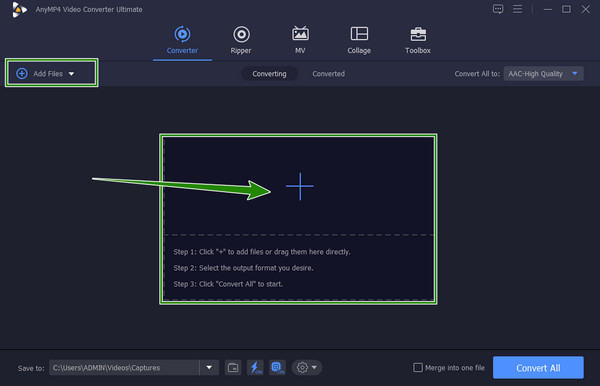
Réglez le M4A sur MP3
Une fois les fichiers M4A chargés, accédez au Convertir tout en et cliquez sur son bouton déroulant en forme de flèche. Dans la fenêtre contextuelle, recherchez la sélection MP3 et cliquez dessus. Ensuite, sur le côté droit de l’interface, choisissez la qualité que vous souhaitez utiliser.
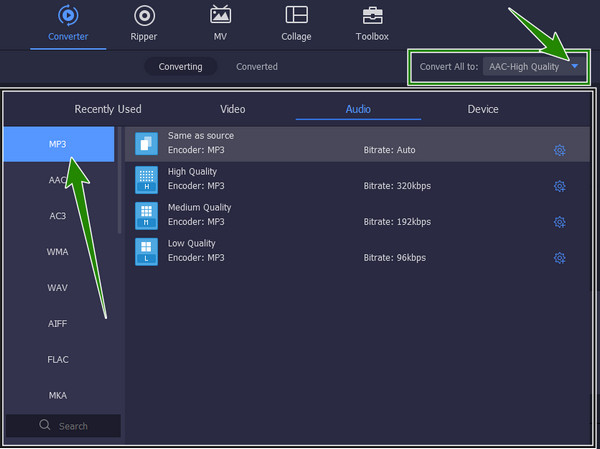
Démarrer la conversion
Nous pouvons maintenant convertir les fichiers en cliquant sur le bouton Convertir tout dans la partie la plus basse de l'interface. Pendant ce temps, vous pouvez également optimiser vos fichiers en appuyant sur les icônes Ciseaux ou Étoile avant de les convertir. Cela vous permet de découper, diviser et fusionner vos fichiers selon vos préférences.
Découvrez les fichiers convertis
Pour voir vos fichiers M4A convertis en MP3, vous pouvez vérifier sur le Converti en haut au centre de l’interface. Sinon, vous pouvez accéder directement au dossier local dans le Enregistré dans section dans le coin inférieur gauche.
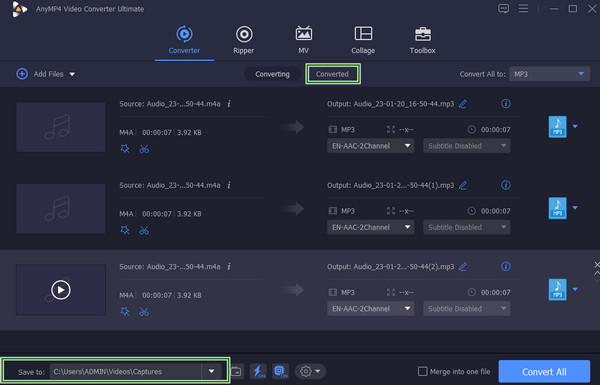
VLC Media Player est un lecteur multimédia open source disponible sur Mac et Windows. Bien qu'il s'agisse d'un lecteur multimédia, cet outil est doté de bons outils et fonctionnalités qui peuvent vous aider même dans vos tâches de conversion. De plus, il est également livré avec des préréglages audio dans lesquels vous pouvez personnaliser la piste audio, le mode stéréo, la visualisation, augmenter, diminuer et couper le son lui-même. Parallèlement, il prend en charge de nombreux types de fichiers audio, parmi lesquels MP3 et M4A. Vous pouvez également recadrer des vidéos dans VLC. Cependant, il ne semble pas prendre en charge la sortie M4A, ce qui vous empêche de convertir des MP3 en M4A. Ainsi, pour savoir comment VLC convertit les fichiers audio, consultez les instructions ci-dessous.
Téléchargez le VLC Media Player et installez-le sur votre ordinateur. Une fois installé, exécutez-le et ouvrez votre fichier M4A en cliquant sur le bouton Médias sur le panneau de menu et en choisissant le Convertir/Enregistrer sélection. Ensuite, chargez votre fichier et appuyez sur le bouton +Ajouter dans la fenêtre contextuelle. Puis frappez le Convertir/Enregistrer bouton à nouveau.
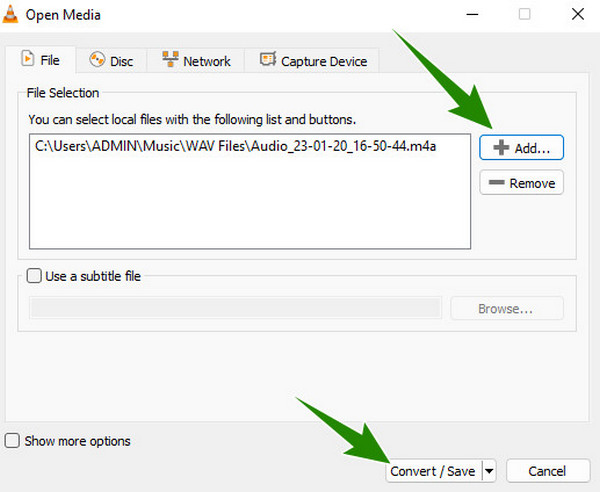
Dans la fenêtre suivante, accédez à l'option Profil, cliquez sur le menu déroulant et recherchez le Audio-MP3 option.
Ensuite, rendez-vous au Fichier de destination et cliquez sur le Parcourir pour choisir un fichier de destination pour votre sortie. Ensuite, frappez le Commencer bouton pour commencer le processus de conversion. Et c'est ce que vous devez faire pour convertir M4A en MP3 avec VLC.
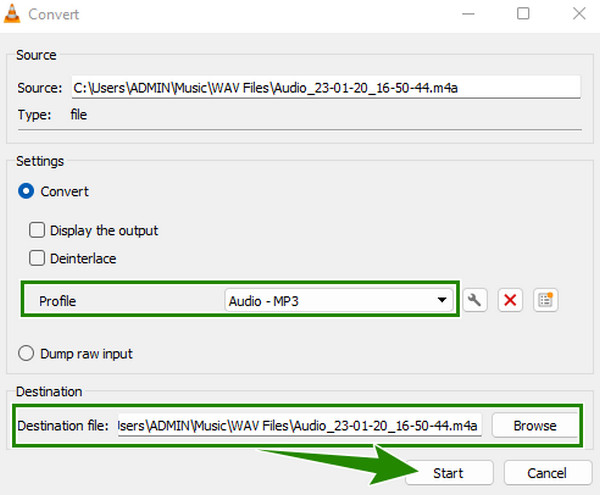
Un autre logiciel hors ligne vous fournira des sorties MP3 et M4A de haute qualité via la conversion. C'est l'un des logiciels les plus populaires auprès des professionnels, livré avec une ligne de commande du processus. Oui, ce n’est pas la même chose que les autres car ce n’est pas aussi intuitif. C'est pourquoi de nombreux utilisateurs, notamment les débutants, ne peuvent pas gérer son processus compliqué. Néanmoins, cela ne doit pas vous empêcher de l'utiliser si vous recherchez un résultat qualitatif et des procédures systématisées. Par conséquent, avec les instructions simplifiées ci-dessous, vous pouvez facilement et rapidement utiliser FFmpeg pour convertir M4A en MP3 et MP3 en M4A.
Procurez-vous immédiatement le FFmpeg sur votre ordinateur et créez un dossier de fichiers indépendant avec un M4A comme nom. Maintenant, transférez vos fichiers M4A dans ce dossier. Ensuite, créez-en un autre et nommez-le MP3 pour votre sortie.
Lancez l'outil terminal et commencez à taper la commande indiquée ci-dessous. Ensuite, appuyez sur le ENTRER touche de votre clavier.
Attendez la fin de la conversion princesse, puis vérifiez le dossier MP3 pour la sortie. Cliquez ici pour savoir comment convertir M4A vers MP4.
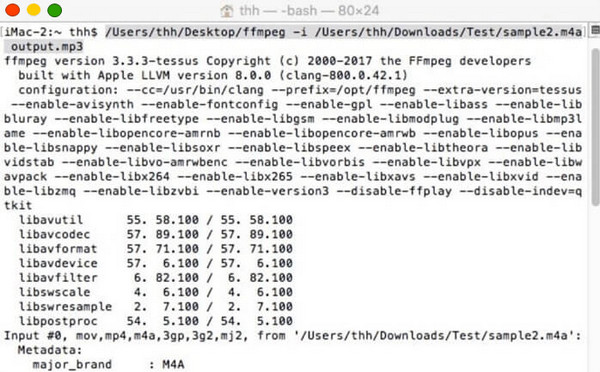
Si vous utilisez un Mac avec iTunes, vous pouvez convertir vos fichiers M4A et MP3. Malgré son objectif principal, il est également doté de fonctions supplémentaires qui aident ses utilisateurs dans leurs tâches, telles que la conversion, le partage, la connexion et autres. Cependant, contrairement aux autres, iTunes n'est pas professionnel et ne prend pas en charge les autres formats populaires. En fait, il ne peut pas gérer d'autres conversions audio comme M4A en AAC, mais vous pouvez facilement convertir MP3 en M4A et vice versa. D'autre part, voici les étapes simples que vous devez suivre pour cette tâche.
Ouvrez iTunes sur votre appareil et accédez au Modifier menu pour choisir le Préférences option.
Dans la fenêtre contextuelle, appuyez sur le bouton Général bouton suivi du Importer les configurations. Dans la fenêtre suivante, accédez au Importer en utilisant option et choisissez l'option Encodeur MP3 sélection. Ensuite, cliquez sur le D'ACCORD L'onglet pour savoir comment transformer M4A en MP3.
Allez maintenant dans la bibliothèque iTunes et recherchez votre fichier M4A sur lequel cliquer. Ensuite, allez au Déposer menu et cliquez sur le Convertir bouton, puis le Créer une version MP3 sélection. Après cela, le processus de conversion démarrera et vous verrez le fichier converti ajouté au dossier multimédia iTunes.
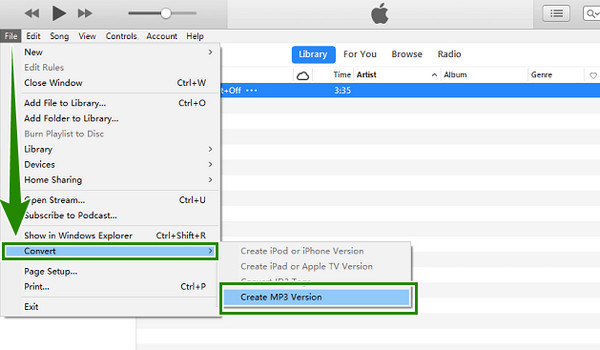
Supposons que vous ayez besoin d'un outil en ligne pour ce type de conversion. Dans ce cas, vous pouvez compter sur ce puissant Free Audio Converter Online choisi par Blu-ray Master. Oui, c'est un outil gratuit qui vous permet de convertir M4A en MP3 ou MP3 en M4A en ligne. Ce qui le rend spécial, c'est qu'il ne permettra jamais à une publicité de vous déranger et, en même temps, vous permettra de convertir plusieurs fichiers simultanément. De plus, vous adorerez la façon dont il prend en charge de nombreux fichiers audio, y compris ceux de cette tâche. Voyons donc comment cela fonctionne avec les étapes ci-dessous.
Clique le Lancez le convertisseur gratuit une fois que vous atteignez sa page principale pour télécharger vos fichiers M4A.
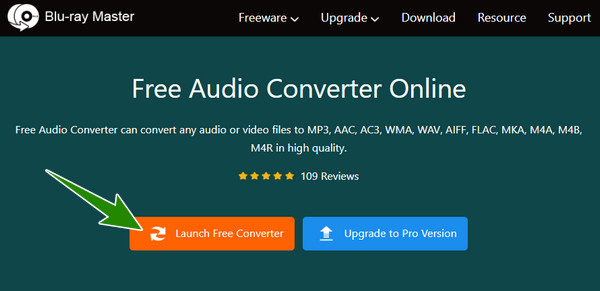
Sur l'interface principale, cliquez sur le Note icône pour voir les formats audio. Ensuite, cliquez sur le MP3 option.
Aussi simple que cela. Vous pouvez déjà cliquer sur le Convertir bouton pour démarrer le processus.
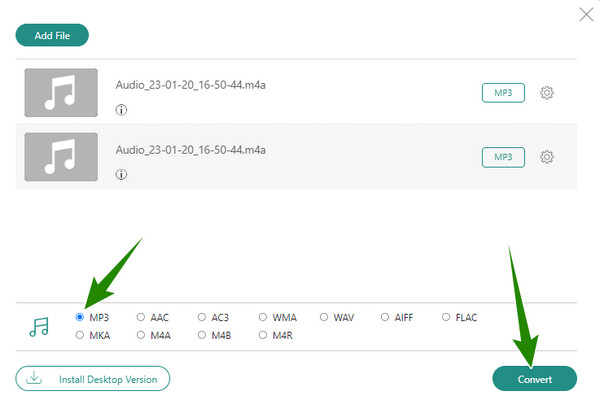
Puis-je utiliser Audacity pour convertir M4A en MP3 ?
Oui, vous pouvez cependant le faire si ce logiciel nécessite un système d'installation élevé. Ainsi, si vous l'avez déjà, il vous suffit d'importer le fichier audio en appuyant sur fichier> importer puis de l'exporter dans le format souhaité.
Quel est le meilleur pour mon Mac, M4A ou MP3 ?
Pour un appareil Mac, M4A est meilleur que MP3 puisqu'il s'agit du format audio standard pour Mac.
Puis-je lire M4A dans Windows Media Player ?
Non, malheureusement, WMP ne peut pas prendre en charge la lecture M4A. C'est pourquoi vous devez le convertir en MP3.
Cet article présente les outils qui vous aident à convertir M4A en MP3 et MP3 vers M4A. Vous devez suivre les méthodes données pour obtenir d'excellents fichiers convertis efficacement. De plus, vous pouvez utiliser l'outil de votre choix, mais quant à son utilisation, nous vous recommandons fortement le Video Converter Ultimate pour hors ligne et le Free Audio Converter Online pour le Web.
Plus de lecture
2 solutions pour convertir AVI en M4A avec des étapes simples mais détaillées
Si vous souhaitez extraire la piste audio des films AVI, vous pouvez apprendre à convertir des vidéos AVI en fichiers audio M4A couramment utilisés dans cet article.
Deux méthodes vérifiées pour convertir des fichiers vidéo MP4 au format M4A
Ne renommez pas l'extension de fichier pour convertir MP4 en M4A. Ce guide vous montre deux méthodes et les étapes pour effectuer le travail facilement.
Top 7 des outils de conversion MP3 en MP4 pour Windows et Mac
Vous recherchez le meilleur moyen de convertir vos fichiers MP3 au format MP4 ? Vous êtes au bon endroit puisque vous pouvez apprendre ici les 7 meilleurs outils pour diverses situations.
Comment convertir et ajouter des fichiers audio MP3/AC3/WAV en vidéos AVI
Comment convertir et ajouter des fichiers audio MP3/AC3/WAV en vidéos AVI